| vorherige Seite - Inhalt - nächste Seite |
Hier finden Sie Hinweise zu den drei Phasen eines Tests (Frage, Antwort, Lernen) die sich für jede Karte wiederholen, hier finden Sie Hinweise, wie Sie Karten bearbeiten, löschen oder zurücksetzen können. Sie erfahren auch, wie Sie Tests sozusagen "freihändig" durchführen können: Sie brauchen nur die Hand, in der Sie ihren Handheld halten.
Das Kapitel ist in die folgenden Abschnitte aufgeteilt:
|
Von jeder Karte in einem Test sehen Sie zunächst nur die Frage. Wenn Sie sie sehen, sollten Sie versuchen, sich an die Antwort zu erinnern. Wenn Sie glauben die Antwort zu wissen, oder wenn Ihnen zu der Frage nichts einfällt, ist es an der Zeit, den Knopf Antwort zeigen zu drücken. Die korrekte Antwort wird angezeigt, und Sie sind soeben in die Antwortphase eingetreten. |
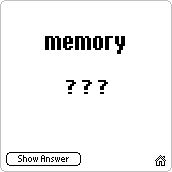 |
|
Wenn Sie die vorgegebene Antwort sehen, vergleichen Sie sie mit der Antwort, an die Sie gedacht hatten. Seien Sie ehrlich - und geben sich selbst eine Note auf der 6-Punkte-Skala: Es gibt drei Bewertugnen (A, B, C) für richtige und noch einmal 3 (D, E, F) für falsche oder gar keine Antworten. Bei der Bewertung sollten Sie diesem Schema folgen:
Erinnert (Richtige Antwort)Sehr wahrscheinlich werden Sie die Bewertungen von A bis D häufig brauchen. E und F werden Sie kaum jemals brauchen, wenn Sie regelmässig mit SuperMemo arbeiten. |
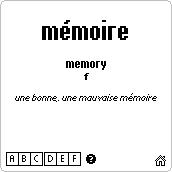 |
Wenn Ihnen bei einer Bewertung nicht mehr klar ist, was die einzelnen Stufen bedeuten, tippen Sie einfach auf den kleinen Punkt mit dem Fragezeichen und schauen in der On-Screen-Hilfe nach. |
 |
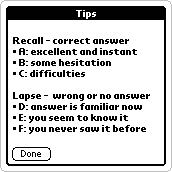 |
Geben Sie Ihre Bewertung in das Programm ein, indem Sie einen der sechs Knöpfe mit den Buchstaben A bis F tippen. Nach erfolgter Bewertung erscheint eine Schaltfläche Nächste. An dieser Stelle können Sie Ihre Bewertung noch ändern, indem Sie einfach eine andere Benotung antippen. Wenn Sie die Hilfserklärungen noch einmal sehen wollen, setzen Sie die Bewertung zurück, indem sie noch einmal auf Ihre gewählte Benotung tippen. Das Fragezeichen erscheint wieder. |
 |
|
Wenn Ihre Antwort nicht perfekt war, sollten Sie die Karte jetzt nachlernen und versuchen, sie richtig zu verstehen. Machen Sie sich klar, wie die Antwort lautet, was sie bedeutet. Setzen Sie sie in einen Zusammenhang, bilden Sie z.B. einen Satz, in dem die Antwort in ihrer korrekten Bedeutung vorkommt. Diese Übung hilft dabei, das Wissen in Ihrem Gedächtnis zu fixieren. Beachten Sie, dass die Karte automatisch in eine Übung übernommen wird, wenn Sie sie mit C, D, E oder F bewertet haben. Sie haben also nach dem Test noch Gelegenheit, diese Karte zu wiederholen. Wenn Sie sich die Frage noch einmal zeigen lassen wollen, können Sie die Karte umdrehen: drücken Sie hierfür den nach oben-Knopf auf Ihrem Handheld. Drücken Sie den Knopf noch einmal, um die Karte wieder zurückzudrehen. Wenn Sie den nach unten-Knopf drücken, gelangen Sie auf den Bildschirm Kartendetails. |
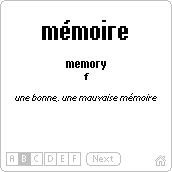 |
|||||
Wenn Sie die korrekte Antwort gelernt haben, tippen Sie auf Nächste, die nächste Karte wird aufgerufen und Sie beginnen wieder mit Phase 1. |
 |
|
Tests können sozusagen freihändig durchgeführt werden, ohne den Bildschirm zu berühren. Das ist ziemlich nützlich, wenn Sie z.B. unterwegs sind und einen Test machen möchten. Sie halten Ihren Handheld in einer Hand und steuern die gesamte Prüfung über die sechs Hardware-Knöpfe. Um die Antwort anzuzeigen, können Sie entweder Knopf #2 oder Knopf #4 drücken. |
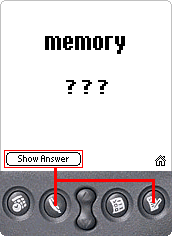 |
|||||
Um ihre Antwort zu bewerten, können Sie entweder den Knopf #1 oder den Knopf #3 benutzen. Wiederholtes drücken der Knöpfe bewegt die Markierung fortlaufend von A nach F. Wenn Sie F erreicht haben, springt die Markierung beim nächsten Druck wieder auf A zurück. |
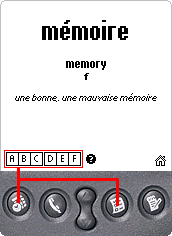 |
|||||
Während der Bewertung erscheint die Schaltfläche Nächste, gleichzeitig wechseln die Knöpfe #2 und #4 ihre Funktion: Jetzt können Sie mit einem der beiden die nächste Karte aufrufen. |
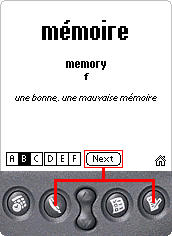 |
|||||
Enthält eine Karte mehr Text, als auf dem Bildschirm dargestellt werden kann, könen Sie die nach oben- und nach unten-Knöpfe zum scrollen benutzen. |
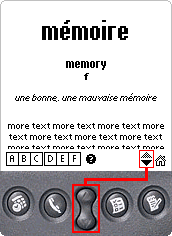 |
|||||
Wie oben bereits beschrieben, können Sie jederzeit den nach oben-Knopf einsetzen, um die Karte umzudrehen. Das ist sinnvoll, wenn Sie auf der Antwortseite die Frage nicht wiederholt haben. |
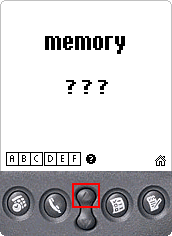 |
|||||
Der nach unten-Knopf ruft immer den Bildschirm Kartendetails auf. Wenn Sie Wert darauf legen, dass dieser Bildschirm immer angezeigt wird, bevor Sie zur nächsten Karte weitergehen, setzen Sie ein Häkchen in die Pop-up in Tests-Box. |
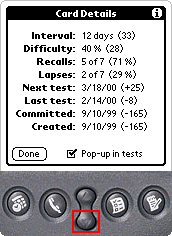 |
|||||
Wenn Sie Pop-up in Tests markiert haben, sehen Sie die Kartendetails immer, bevor die nächste Karte angezeigt wird. Sie können dieses Fenster wieder schliessen, indem sie irgendeinen der Hardwareknöpfe drücken. Wenn Sie die vier Programm-Knöpfe wieder wie gewohnt benutzen wollen, müssen Sie zuerst das Programm verlassen, indem Sie auf den Launcher- oder den Menü-Knopf links neben dem Grafitti-Feld tippen. |
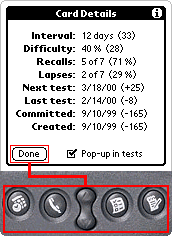 |
|
Auch während eines Tests können Sie Karten beliebig bearbeiten, Sie können Karten umbenennen, löschen oder zurücksetzen, Sie können bestimmte Karten suchen und einiges mehr. Sie können dieselben Operationen durchführen, die Ihnen der Bildschirm Karten ansehen bietet. Detailliert sind diese Operationen im Kapitel Karten einsehen beschrieben. Wenn Sie den Test anhalten wollen, bevor er beendet ist, tippen Sie auf das Home-Icon in der rechten unteren Ecke. Tests können jederzeit unterbrochen werden, wobeidie Bewertung der aktuell angezeigten Karte nicht mehr gespeichert wird. Ein Tipp auf das Home-Icon schleisst den Test sofort und bringt Sie zurück zum Hauptbildschirm Database Liste. |
 |
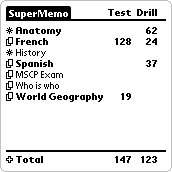 |
|
Wenn Sie ein externes Keyboard angeschlossen haben, können Sienatürlich auch damit durch den Test navigieren. Unten ist eine Tabelle mit Kommandobeispielen dargestellt. Die Kommandos können allerdings bei unterschiedlichen Tastaturen, Treiberversionen und vorhandenen Tasten variieren, einige Kommandos funktionieren nicht auf allen Tastaturen.
|
|
|
© MapleTop Software |
|
|